ওয়েবের জন্য ছবি কম্প্রেস করা: দ্রুত ওয়েবসাইটের জন্য একটি ধাপে ধাপে গাইড
জুলাই 18, 2025
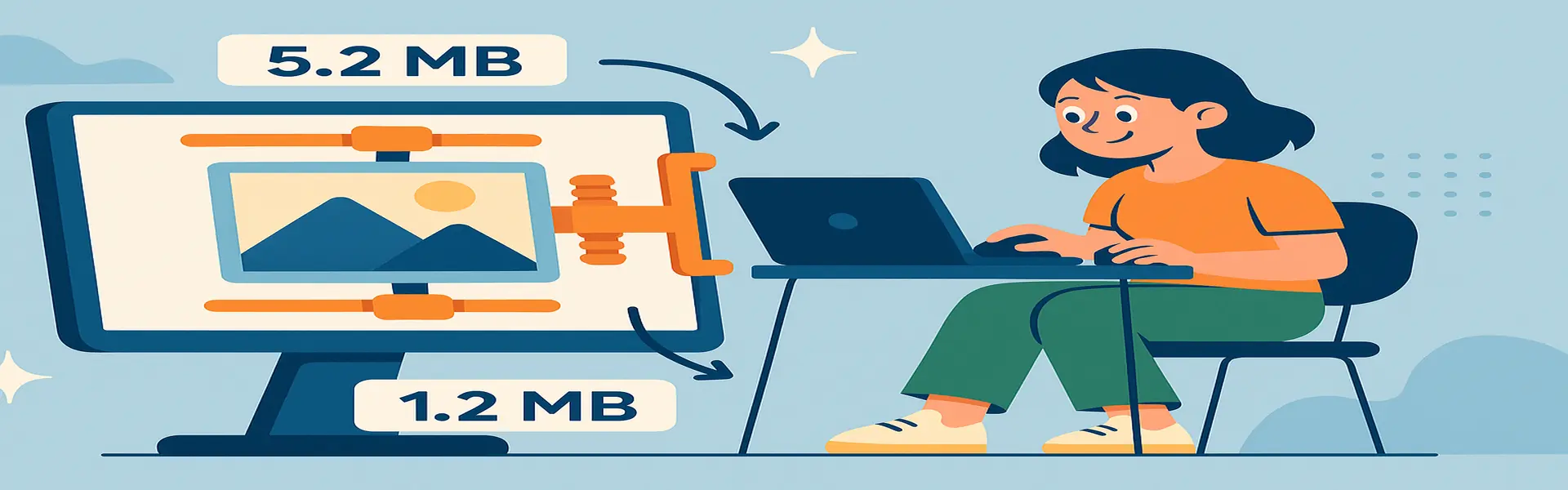
ডিজিটাল যুগে, গতিই সবকিছু। ওয়েবসাইট ভিজিটররা কুখ্যাতভাবে অধৈর্য। গবেষণায় দেখা গেছে যে পেজ লোড টাইমে এক সেকেন্ডের বিলম্বও রূপান্তর এবং ব্যবহারকারীর ব্যস্ততায় উল্লেখযোগ্য হ্রাস ঘটাতে পারে। ধীর ওয়েবসাইটের পেছনে সবচেয়ে বড় অপরাধী? বড়, অপ্টিমাইজ করা হয়নি এমন ছবি। আপনি যে প্রতিটি সুন্দর, উচ্চ-রেজোলিউশনের ছবি আপলোড করেন তার একটি খরচ আছে: ফাইলের আকার। ফাইল যত বড় হবে, ব্যবহারকারীর ডাউনলোড করতে তত বেশি সময় লাগবে এবং আপনার সাইট তত ধীর হবে।
এখানেই ইমেজ কম্প্রেশন আসে। ইমেজ কম্প্রেশন হল গুণমানের উল্লেখযোগ্য, লক্ষণীয় ক্ষতি ছাড়াই একটি ছবির ফাইলের আকার কমানোর শিল্প এবং বিজ্ঞান। এই প্রক্রিয়াটি আয়ত্ত করা আপনার ওয়েবসাইটের কর্মক্ষমতা উন্নত করতে, আপনার এসইও র্যাঙ্কিং বাড়াতে এবং একটি ভালো ব্যবহারকারীর অভিজ্ঞতা প্রদানের জন্য সবচেয়ে প্রভাবশালী কাজগুলির মধ্যে একটি।
কম্প্রেশনের দুটি প্রকার: লসি বনাম লসলেস
কম্প্রেশন বুঝতে হলে, আপনাকে প্রথমে দুটি মৌলিক পদ্ধতি জানতে হবে:
লসলেস কম্প্রেশন:
- এটি কী: লসলেস কম্প্রেশন ফাইলের অপ্রয়োজনীয় ডেটা চিহ্নিত করে এবং সরিয়ে ফাইলের আকার হ্রাস করে, মূল তথ্যের কোনো অংশ না হারিয়ে। এটি একটি টেক্সট ডকুমেন্ট নিয়ে একটি ZIP ফাইল তৈরি করার মতো; যখন আপনি এটি আনজিপ করেন, তখন টেক্সটটি মূলের সাথে 100% অভিন্ন থাকে।
- এটি কীভাবে কাজ করে: এটি প্যাটার্ন খোঁজে। উদাহরণস্বরূপ, যদি এটি 100টি কঠিন নীল পিক্সেলের একটি ব্লক খুঁজে পায়, তাহলে "নীল, নীল, নীল..." 100 বার সংরক্ষণ করার পরিবর্তে, এটি কেবল "100 নীল পিক্সেল" সংরক্ষণ করে।
- সুবিধা: কোনো গুণমান হারানো যায় না। ডিকম্প্রেস করা ছবিটি মূলের একটি নিখুঁত পিক্সেল-বাই-পিক্সেল প্রতিলিপি।
- অসুবিধা: ফাইলের আকার হ্রাস প্রায়শই সামান্য হয়। এটি ছবির ফাইলগুলিকে উল্লেখযোগ্যভাবে ছোট করার ক্ষেত্রে ততটা কার্যকর নয়।
- দ্বারা ব্যবহৃত: PNG, GIF, এবং WEBP-এর লসলেস মোড।
লসি কম্প্রেশন:
- এটি কী: লসি কম্প্রেশন ছবির কিছু ডেটা স্থায়ীভাবে এবং বেছে বেছে বাদ দিয়ে অনেক ছোট ফাইলের আকার অর্জন করে। এটি এমন তথ্য বাদ দেওয়ার জন্য ডিজাইন করা হয়েছে যা মানুষের চোখ সবচেয়ে কম লক্ষ্য করার সম্ভাবনা রাখে।
- এটি কীভাবে কাজ করে: এটি ছবি বিশ্লেষণ করতে এবং সূক্ষ্ম রঙের বৈচিত্র্য, উচ্চ-ফ্রিকোয়েন্সি বিবরণ এবং অন্যান্য ডেটা যা কম গুরুত্বপূর্ণ বলে বিবেচিত হয় তা সরাতে জটিল অ্যালগরিদম ব্যবহার করে।
- সুবিধা: ফাইলের আকার নাটকীয়ভাবে কমাতে পারে, প্রায়শই 70-90% পর্যন্ত, যা ওয়েব পারফরম্যান্সের জন্য দুর্দান্ত।
- অসুবিধা: গুণমান স্থায়ীভাবে হারিয়ে যায়। যদি আপনি খুব বেশি কম্প্রেশন প্রয়োগ করেন, তাহলে আপনি দৃশ্যমান আর্টিফ্যাক্ট দেখতে শুরু করবেন, যেমন ব্লকিনেস (পিক্সেলেশন), কালার ব্যান্ডিং, এবং তীক্ষ্ণতার সাধারণ অভাব।
- দ্বারা ব্যবহৃত: JPG এবং WEBP-এর লসি মোড।
কম্প্রেশন কর্মপ্রবাহ: একটি ব্যবহারিক গাইড
সর্বোত্তম ফলাফলের জন্য, কম্প্রেশন আপনার ছবি সম্পাদনা প্রক্রিয়ার শেষ ধাপ হওয়া উচিত, আকার পরিবর্তন এবং রঙ সংশোধনের পরে।
- ধাপ 1: প্রথমে আপনার ছবির আকার পরিবর্তন করুন। এটি সবচেয়ে গুরুত্বপূর্ণ ধাপ। যদি একটি বিশাল 5000x4000 পিক্সেল ছবি শুধুমাত্র 800px চওড়া প্রদর্শিত হয় তবে তা আপলোড করার কোনো মানে নেই। ছবিটিকে তার চূড়ান্ত প্রদর্শনের মাত্রায় আকার পরিবর্তন করলে ফাইলের আকারে সবচেয়ে বড় প্রাথমিক হ্রাস ঘটবে।
- ধাপ 2: সঠিক ফাইল ফরম্যাট নির্বাচন করুন। আমাদের ফরম্যাট গাইডে আলোচনা করা হয়েছে, WEBP ওয়েব ব্যবহারের জন্য সেরা পছন্দ। যদি আপনি WEBP ব্যবহার করতে না পারেন, তাহলে ছবির জন্য JPG এবং স্বচ্ছতা সহ গ্রাফিক্সের জন্য PNG ব্যবহার করুন।
- ধাপ 3: একটি কম্প্রেশন টুলে আপলোড করুন। Picu-এর অনলাইন ইমেজ কম্প্রেসরের মতো একটি ডেডিকেটেড টুল ব্যবহার করুন। এই টুলগুলি বিশেষভাবে ফাইলের আকার এবং গুণমানের মধ্যে সেরা ভারসাম্য প্রদান করার জন্য ডিজাইন করা হয়েছে।
- ধাপ 4: কম্প্রেশন লেভেল সামঞ্জস্য করুন। অনেক টুল আপনাকে একটি কম্প্রেশন লেভেল (যেমন, JPG-এর জন্য 1 থেকে 100 পর্যন্ত একটি গুণমান সেটিং) বেছে নিতে দেয়। শুধু এটিকে সর্বনিম্ন সেটিংয়ে নামিয়ে দেবেন না। "মিষ্টি স্পট" খুঁজে বের করতে একটি প্রিভিউয়ার ব্যবহার করুন - যেখানে ফাইলের আকার উল্লেখযোগ্যভাবে ছোট হয়, কিন্তু আপনি এখনও আপনার নিজের চোখে কোনো কুৎসিত আর্টিফ্যাক্ট দেখতে পান না। JPG-এর জন্য, 70-85 এর গুণমান সেটিং প্রায়শই একটি দুর্দান্ত শুরু করার পয়েন্ট।
- ধাপ 5: তুলনা করুন এবং ডাউনলোড করুন। একটি ভালো টুল আপনাকে মূল ফাইলের আকার এবং নতুন, কম্প্রেস করা ফাইলের আকার দেখাবে, সাথে আপনি যে ডেটা সংরক্ষণ করেছেন তার শতাংশও। অপ্টিমাইজ করা সংস্করণটি ডাউনলোড করুন এবং আপনার ওয়েবসাইটে আপলোড করুন।
একটি ভালো টার্গেট ফাইলের আকার কী?
এটি একটি সাধারণ প্রশ্ন, এবং উত্তর হল "এটি নির্ভর করে।" তবে, ওয়েব ছবিগুলির জন্য এখানে কিছু চমৎকার সাধারণ লক্ষ্য দেওয়া হল:
- পূর্ণ-স্ক্রিন হিরো ছবি: সেগুলিকে 500 KB-এর নিচে রাখার চেষ্টা করুন।
- ব্লগ পোস্ট এবং কন্টেন্ট ছবি: 100-300 KB-এর লক্ষ্য রাখুন।
- থাম্বনেইল এবং ছোট গ্রাফিক্স: 100 KB-এর নিচে হওয়া উচিত।
লক্ষ্য একটি সঠিক সংখ্যায় পৌঁছানো নয়, বরং দৃশ্যমান গুণমানের লক্ষণীয় ক্ষতি ছাড়াই আপনার ছবিগুলিকে যতটা সম্ভব ছোট করা।
উপসংহার
ইমেজ কম্প্রেশন ওয়েব নির্মাতাদের জন্য একটি ঐচ্ছিক ধাপ নয়; এটি একটি প্রয়োজনীয়তা। এটি একটি সহজ, বিনামূল্যে কাজ যা আপনার ওয়েবসাইটের গতি, ব্যবহারকারীর অভিজ্ঞতা এবং সার্চ ইঞ্জিন র্যাঙ্কিংয়ে সরাসরি এবং ইতিবাচক প্রভাব ফেলে। লসি এবং লসলেস কম্প্রেশনের মধ্যে পার্থক্য বুঝে এবং আপনার কর্মপ্রবাহে একটি কম্প্রেশন টুলকে একীভূত করে, আপনি নিশ্চিত করতে পারেন যে আপনার ওয়েবসাইট সুন্দর এবং দ্রুত উভয়ই। আপনার ভিজিটররা (এবং গুগল) এর জন্য আপনাকে ধন্যবাদ জানাবে।
আপনার ওয়েবসাইট দ্রুত করতে প্রস্তুত? আজই আমাদের শক্তিশালী ইমেজ কম্প্রেসর চেষ্টা করুন!